Klicka på ikonen Stock Media.
- Läs mer om Premiere Elements
- Användarhandbok för Adobe Premiere Elements
- Introduktion till Adobe Premiere Elements
- Arbetsyta och arbetsflöde
- Arbeta med projekt
- Skapa ett projekt
- Justera projektinställningar och förinställningar
- Spara och säkerhetskopiera projekt
- Förhandsgranska filmer
- Skapa videocollage
- Skapa Highlight Reel
- Skapa en videoberättelse
- Skapa direktfilmer
- Visa klippegenskaper
- Visa filer i ett projekt
- Arkivera projekt
- GPU-accelererad återgivning
- Redigering av 360°- och VR-video
- Importera och lägga till media
- Ordna klipp
- Redigera klipp
- Minska brus
- Markera objekt
- Spontana ögonblick
- Färgmatchning
- Färgtypsnitt och emojis
- Smart Trim
- Beskär på frihand
- Ta bort alla mellanrum
- Ändra klippets hastighet och längd
- Dela klipp
- Frysa och pausa bildrutor
- Justera intensitet, kontrast och färg – guidad redigering
- Stabilisera videotagningar med skakningsstabilisering
- Ersätta tagningar
- Arbeta med källklipp
- Trimma bort oönskade bildrutor – guidad redigering
- Trimma klipp
- Redigera bildrutor med automatisk smart ton
- Konstnärliga effekter
- Färgkorrigering och gradering
- Använda övergångar
- Grundläggande om specialeffekter
- Referens för effekter
- Använda och ta bort effekter
- Skapa en svartvit video med en framhävd färg – guidad redigering
- Tidsförändring – guidad redigering
- Effekter – grunderna
- Arbeta med effektförinställningar
- Hitta och ordna effekter
- Redigera bildrutor med Automatisk smart ton
- Fyll bildruta – guidad redigering
- Skapa en tidsfördröjning – guidad redigering
- Metodtips för att skapa en video med tidsfördröjning
- Använda specialeffekter
- Använd panorering och zoomning för att skapa videoliknande effekter
- Genomskinlighet och överlagring
- Flytta, skala eller rotera klipp med effekten Rörelse
- Använda en effektmask i videon
- Justera temperatur och toning
- Skapa en glasfönstereffekt – guidad redigering
- Skapa en bild-i-bildövertäckning
- Använda effekter med justeringslager
- Lägga till en titel i filmen
- Ta bort dis
- Skapa en bild-i-bild – guidad redigering
- Skapa en vinjetteringseffekt
- Lägga till effekten Delad ton
- Lägga till filmeffekter
- Lägga till en HSL-justeringseffekt
- Fyll bildruta – guidad redigering
- Skapa en tidsfördröjning – guidad redigering
- Animerad himmel - guidad redigering
- Markera objekt
- Animerade projektionsytor – guidad redigering
- Dubbelexponering – guidad redigering
- Speciella ljudeffekter
- Filmtitlar
- Skapa titlar
- Lägga till former och bilder i titlar
- Lägga till färger och skuggor i titlar
- Använd övertoningar
- Skapa titlar och MOGRT:er
- Lägg till responsiv design
- Redigera och formatera text
- Textstilar och stilbläddrare
- Justera och transformera objekt
- Rörliga titlar
- Utseende på text och former
- Exportera och importera titlar
- Ordna objekt i titlar
- Utforma titlar för tv
- Använda format på text och bilder
- Lägga till en video i titeln
- Skivmenyer
- Dela och exportera filmer
Lär dig hur du enkelt använder Adobe Stock-media - Video, Foton, ljud och ljudeffekter i dina arbetsflöden.
Hur du använder Adobe Stock-videor i Premiere Elements
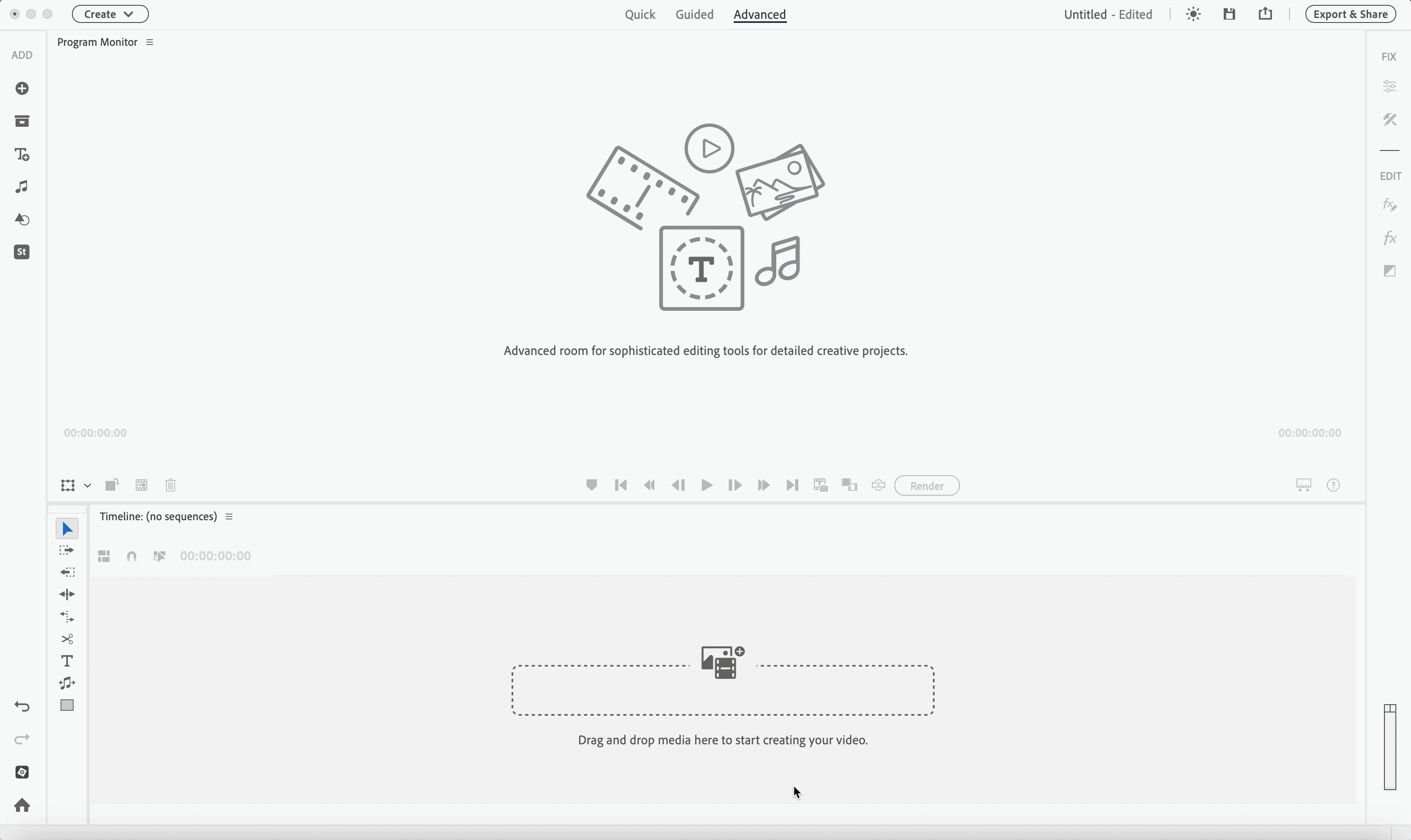
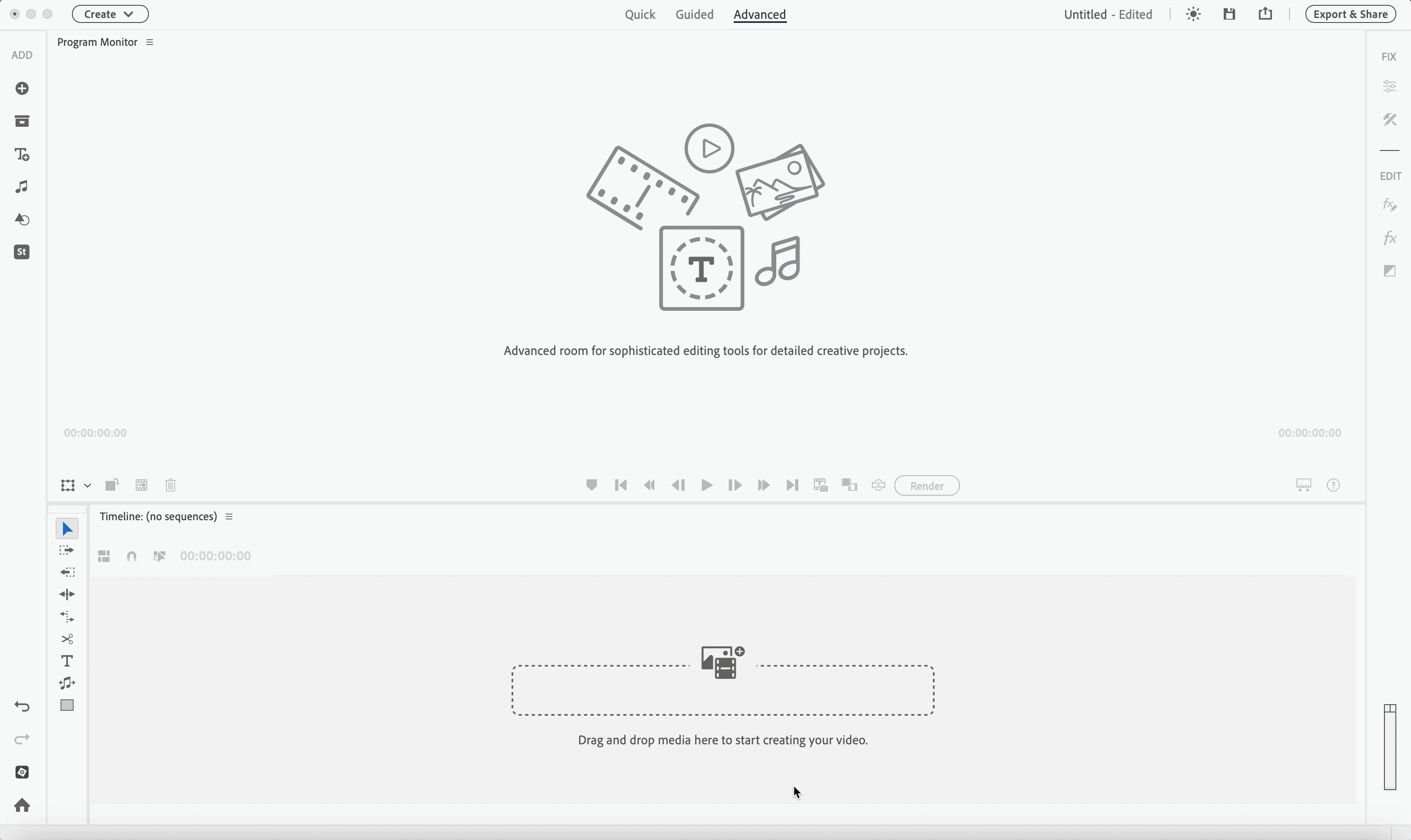
Du kan enkelt söka efter och förhandsgranska videor inifrån Premiere Elements, utan att lämna din tidslinje, med omedelbar åtkomst till högupplösta videotillgångar som passar ditt projekt.
-
-
Klicka på Videos i panelen Stock Media.
-
Välj en kategori för att bläddra bland dess media, eller använd sökfältet för att snabbt hitta en Video.
-
Du kan förfina dina sökresultat genom att använda rullgardinsmenyerna för Duration, Orientation och Resolution. Detta hjälper dig att snabbt hitta tillgångar som matchar dina projektkrav.
-
Efter att ha valt en kategori, välj den Video du vill använda. Hämta den med hjälp av hämtningsikonen, lägg sedan till den i din tidslinje genom att klicka på kebabmenyn (tre punkter) och välja Add to Timeline, eller dra och släpp den direkt på tidslinjen.
-
När du väljer en Video kan du välja att Add to Favorites, Download media, Add to Timeline, Add to Project Assets eller Find Similar. Alternativet Find Similar visar ytterligare videor som liknar den du valde.
Hur du använder Adobe Stock-foton i Premiere Elements
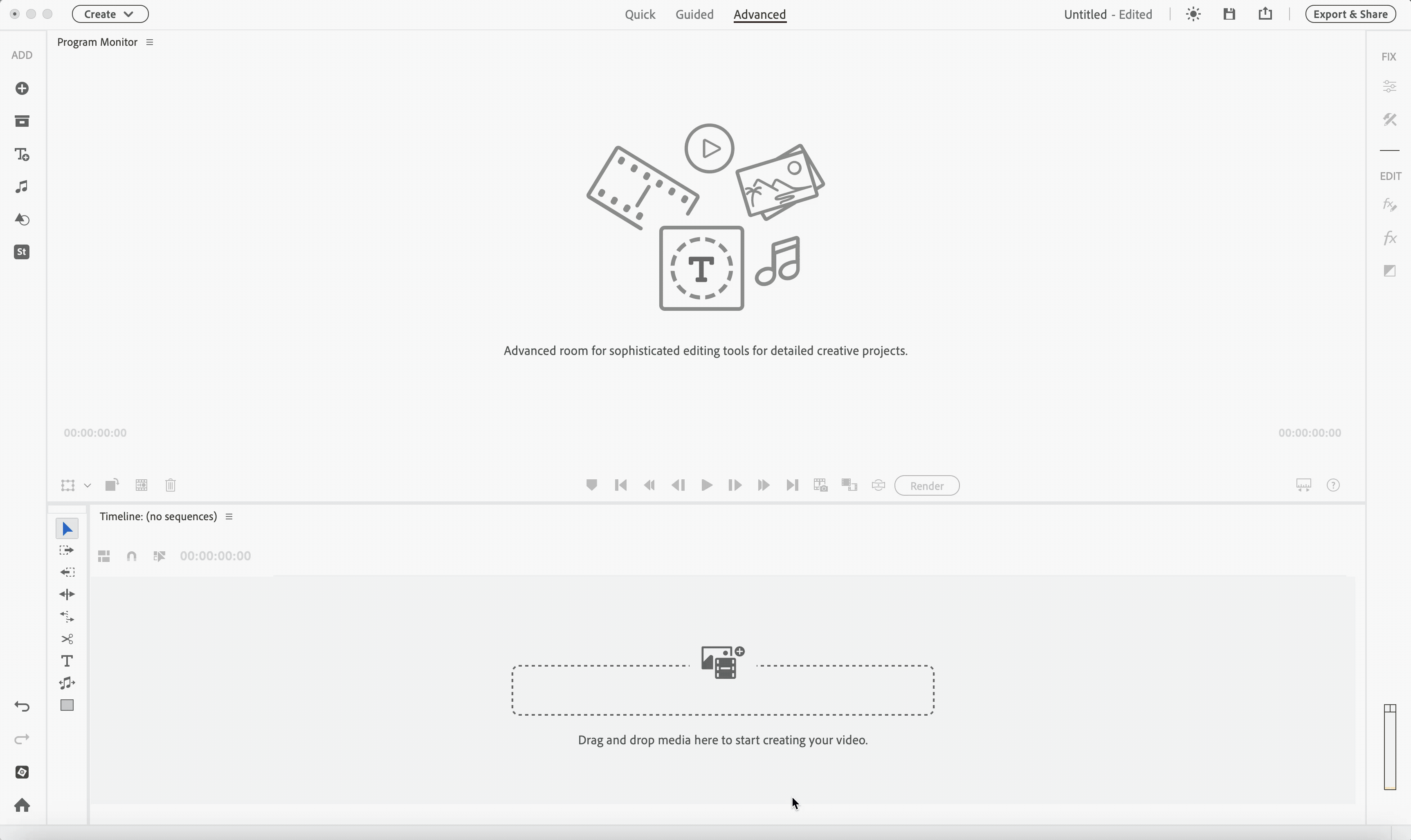
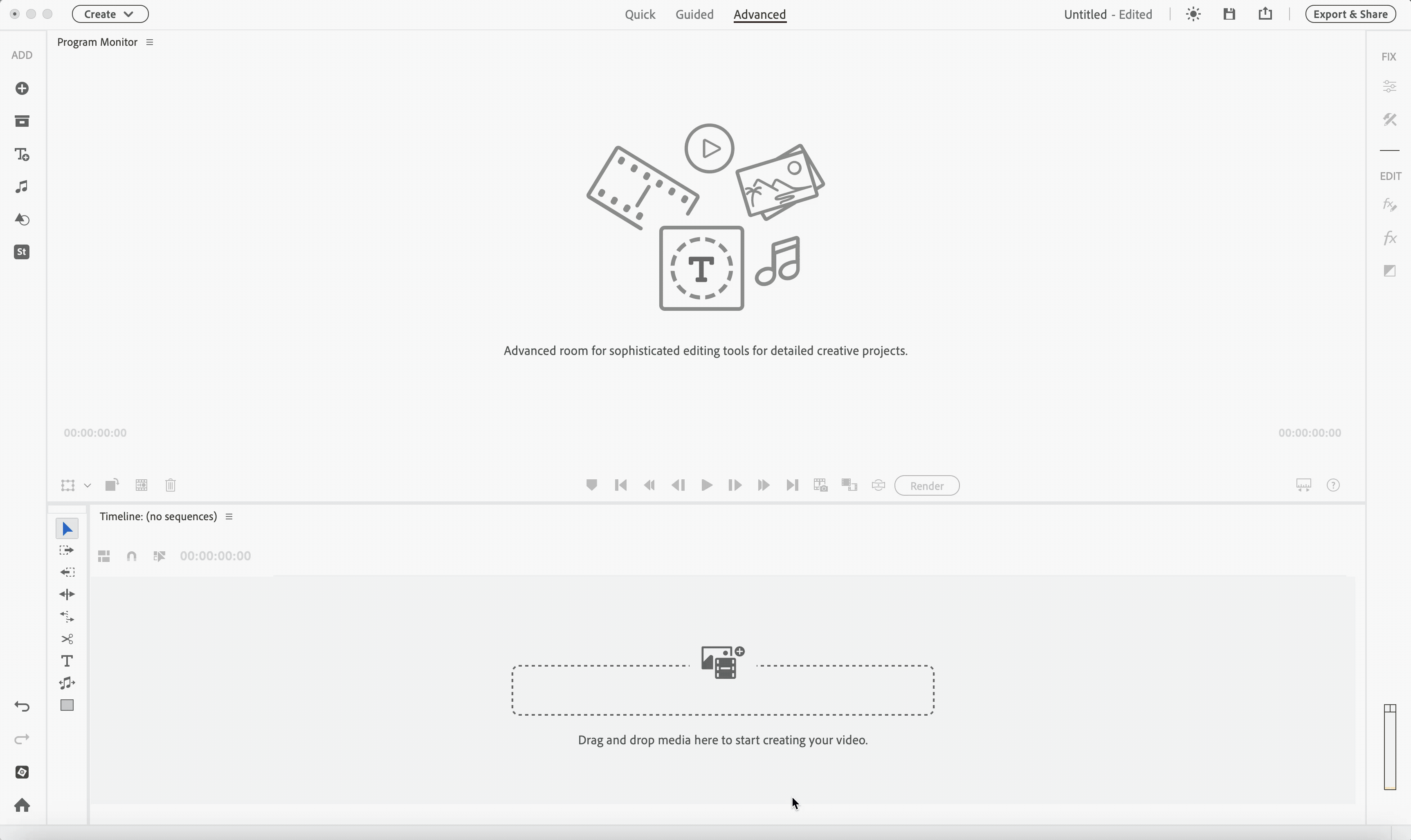
I Premiere Elements erbjuder Adobe Stock-foton en stor samling högkvalitativa, färdiga bilder som du enkelt kan integrera i dina kreativa projekt. De täcker ett brett spektrum av kategorier och teman, vilket ger dig flexibla alternativ för att förbättra dina videor, lägga till visuell attraktionskraft eller komplettera din berättelse.
Det är enkelt att hitta och använda Adobe Stock-foton i Premiere Elements.
-
Klicka på ikonen Stock Media.
-
Klicka på Photos i panelen Stock Media.
-
Välj en kategori för att bläddra bland dess media, eller använd sökfältet för att snabbt hitta ett foto.
-
Du kan förfina dina sökresultat genom att använda rullgardinsmenyerna för Orientation, Subcategory och Size. Detta hjälper dig att snabbt hitta resurser som bäst passar dina projektbehov.
-
Efter att du har valt en kategori, välj det foto du vill använda. Klicka på ikonen Hämta för att spara det, lägg sedan till det i din tidslinje antingen genom att välja Lägg till i tidslinje från kebabmenyn eller genom att dra och släppa det direkt på tidslinjen.
-
När du väljer ett foto kan du välja att Lägg till i favoriter, Hämta mediet, Lägg till i tidslinje, Lägg till i projektresurser eller Hitta liknande. Alternativet Hitta liknande visar ytterligare foton som liknar det du valde.
Redigera och dela fantastiska videor enkelt
Bli kreativ med färg, effekter, övergångar, text och musik.
Skapa reels, ändra bildformat och trimma med AI-drivna verktyg.
Hur man använder Adobe Stock Audio i Premiere Elements
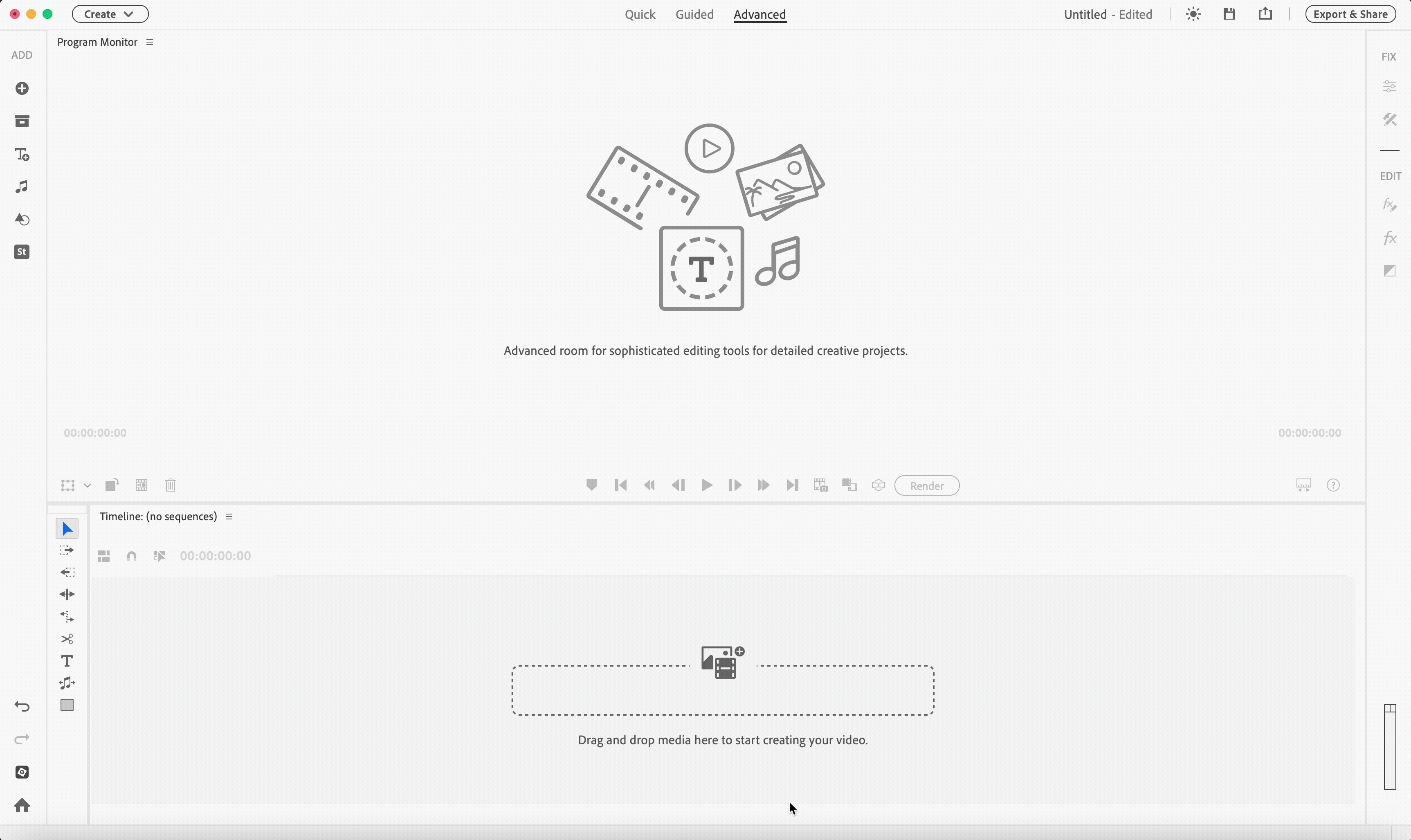
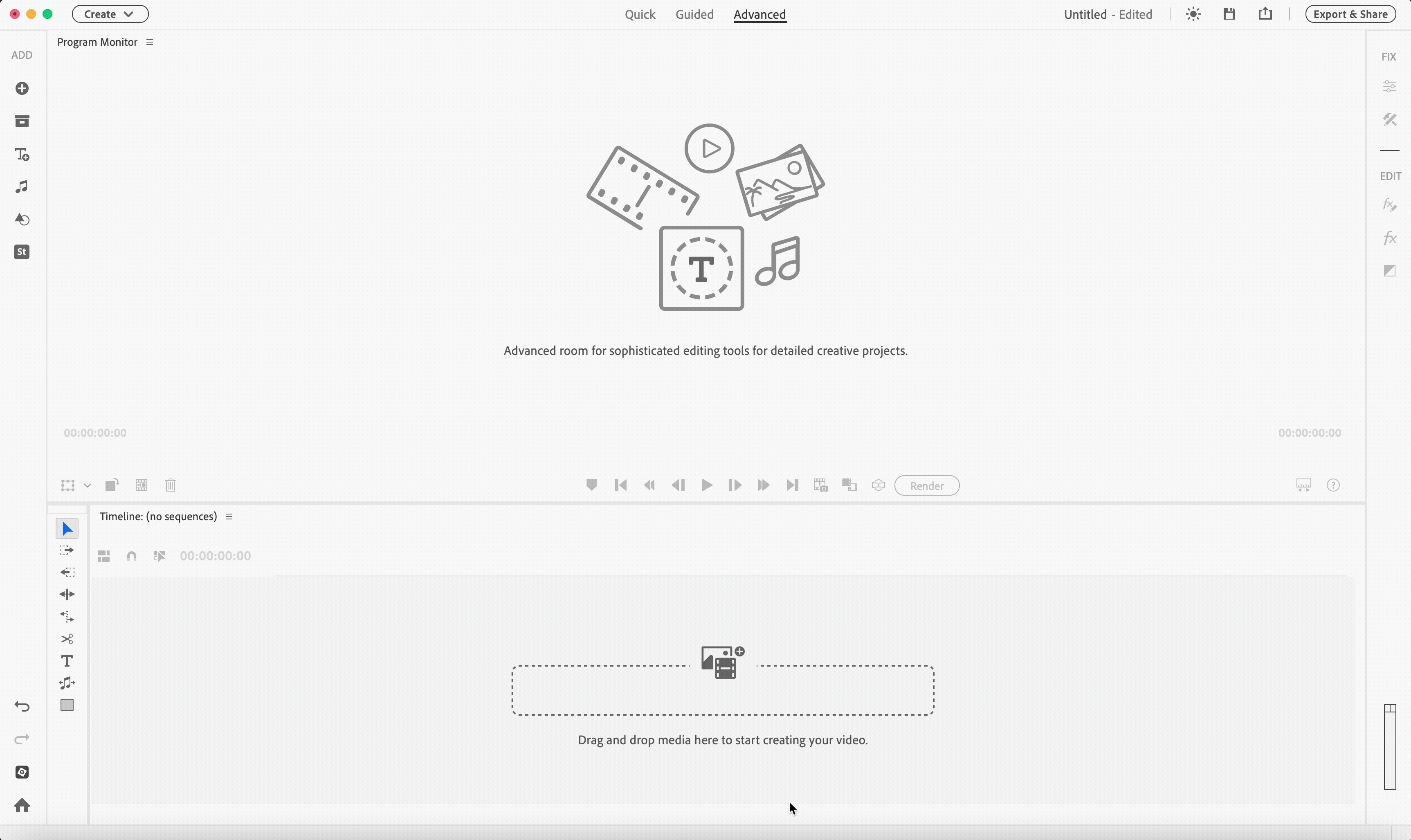
Du kan integrera Adobe Stock-ljud direkt i ditt arbetsflöde i Premiere Elements. Välj från en ständigt växande samling av spår med aktuell och trendig musik.
-
Klicka på ikonen Stock Media.
-
Klicka på Ljud i panelen Stock Media.
-
Du kan använda sökfältet för att snabbt hitta musiken du letar efter.
Du kan också förfina din sökning med filter som Stämning, Genre, Sång, Tempo och Längd.
-
Efter att du har valt ett ljud du vill använda, klicka på ikonen Hämta för att spara det, lägg sedan till det i din tidslinje antingen genom att välja Lägg till i tidslinje från kebabmenyn eller genom att dra och släppa det direkt på tidslinjen.
-
När du väljer ett ljud kan du välja att Lägg till i favoriter, Hämta mediet, Lägg till i tidslinje, Lägg till i projektresurser eller Hitta liknande. Alternativet Hitta liknande visar ytterligare foton som liknar det du valde.
-
Med Tidslinjesynkronisering kan du förhandsgranska spår tillsammans med din redigering utan att lämna stock-panelen. Om ditt första val inte passar tempot eller stämningen kan du enkelt prova ett annat och så många du behöver.
Hur man använder Adobe Stock SFX i Premiere Elements
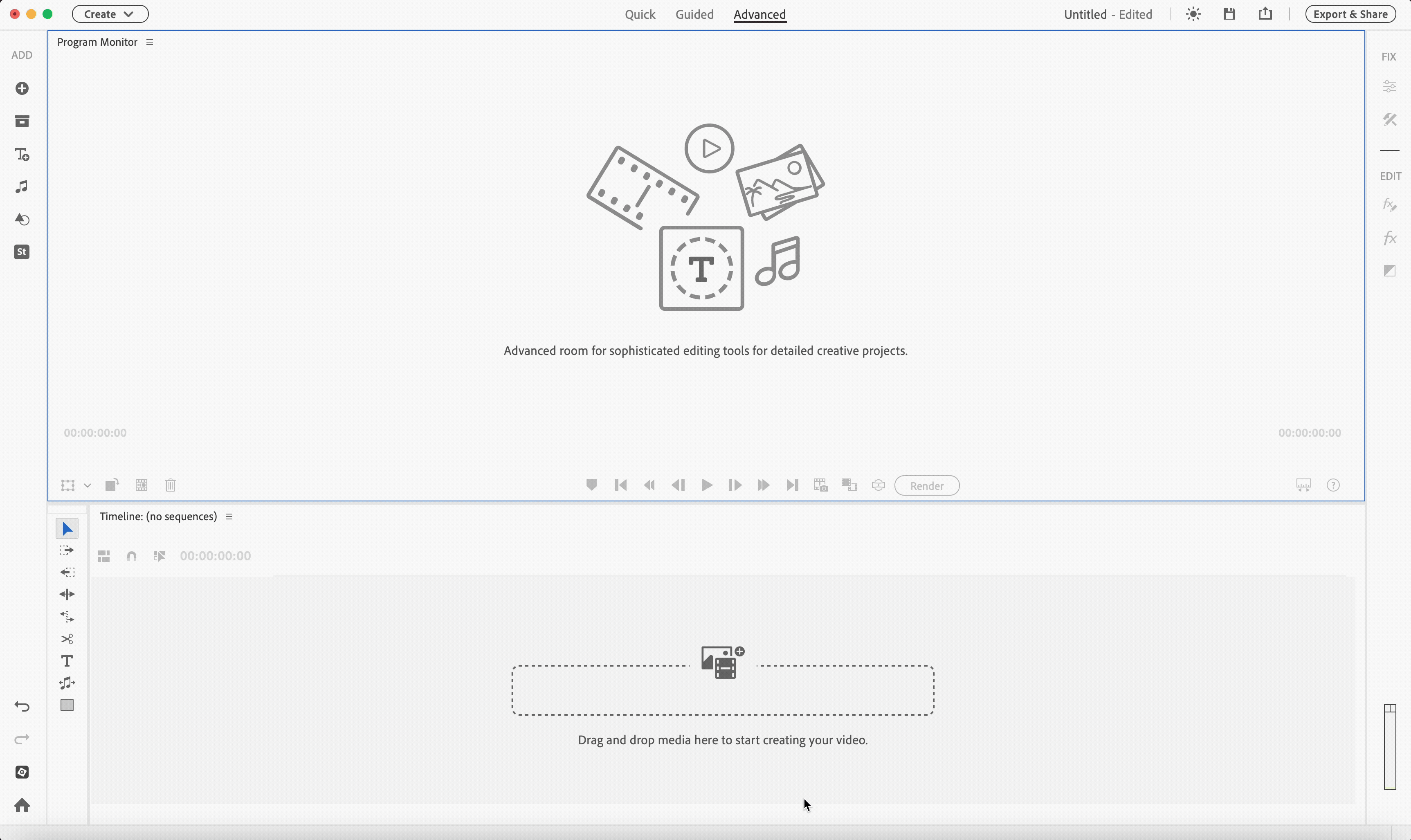
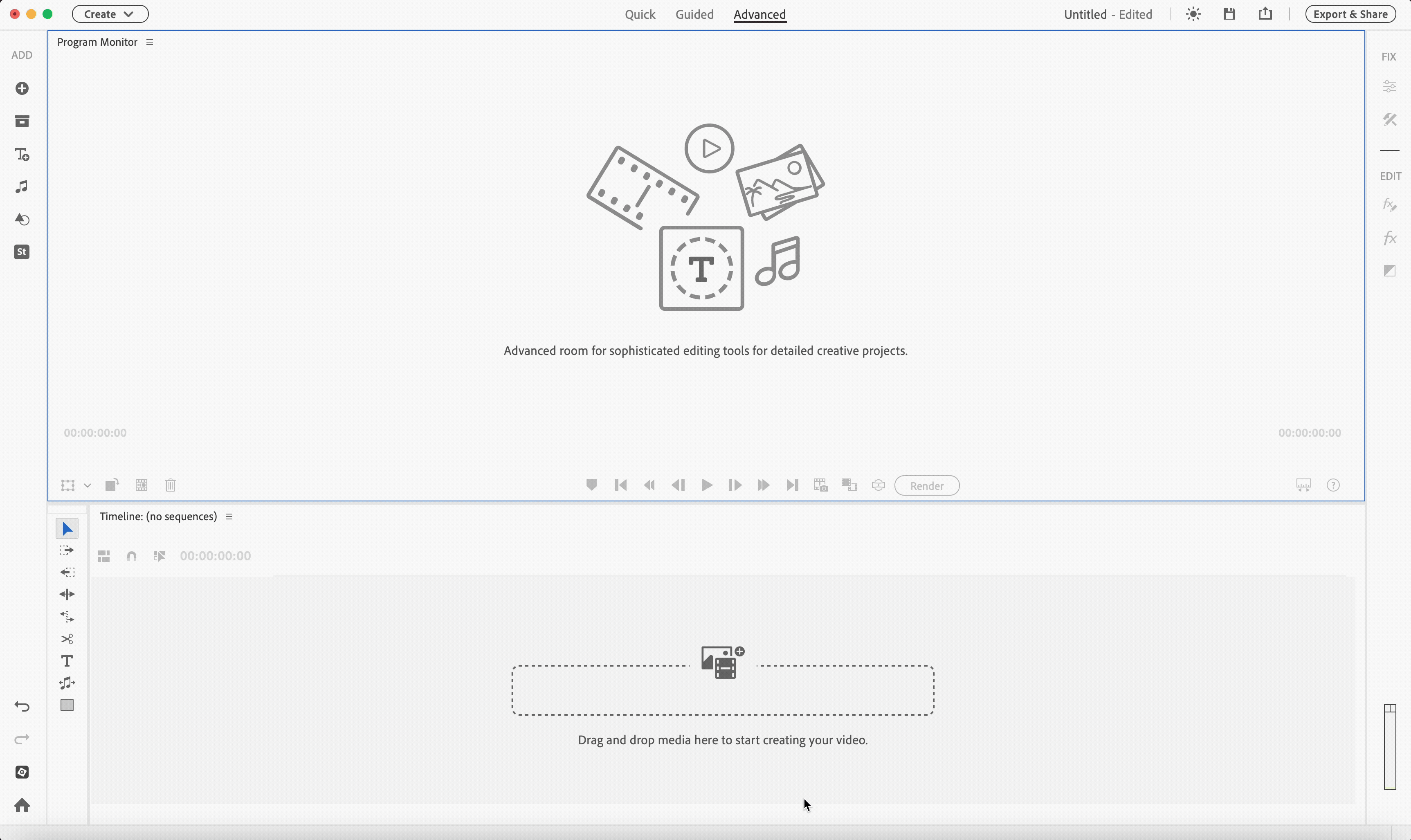
Integrera Adobe Stock-ljudeffekter sömlöst i ditt arbetsflöde i Premiere Elements genom att välja från ett bibliotek med över 1 000 högkvalitativa SFX-spår.
-
Klicka på ikonen Stock Media.
-
Klicka på SFX i panelen Stock Media.
-
Välj en kategori för att bläddra bland dess ljudeffekter, eller använd sökfältet för att snabbt hitta en ljudeffekt.
Du kan också filtrera ljudeffekter efter längd med hjälp av Filter-menyn.
-
När du har valt en ljudeffekt du vill använda klickar du på ikonen hämta för att spara den. Lägg sedan till den i tidslinjen genom att välja Lägg till i tidslinje från kebabmenyn eller genom att dra och släppa den direkt på tidslinjen.
-
När du väljer en ljudeffekt kan du välja att Lägg till i favoriter, hämta mediet, Lägg till i tidslinje, Lägg till i projektresurser eller Hitta liknande. Alternativet Hitta liknande visar ytterligare ljudeffekter som liknar den du valde.
-
Med Tidslinjesynkronisering kan du förhandsgranska spår tillsammans med din redigering utan att lämna stock-panelen. Om ditt första val inte passar tempot eller stämningen kan du enkelt prova ett annat och så många du behöver.
För Video, Foton, ljud och SFX kan du sortera resultaten efter Relevans, Senaste eller Flest nedladdningar med hjälp av rullgardinsmenyn Sortera resultat.
Som standard sparas stock-innehåll på följande plats:
- På Mac: ~/Library/Application Support/Adobe/Premiere Elements/Common/Stock Assets
- På Windows: C:\Users\<name>\AppData\Roaming\Adobe\Premiere Elements\Common\Stock Assets
Scenlinjen visar endast spåren V1, V2 och A1. Om dessa spår är låsta med ikonen Lås/Lås upp spår kan de inte redigeras.
När du använder Lägg till i tidslinje med alla synliga spår låsta kan mediet läggas till i dolda spår som V3 eller A2. Eftersom dessa spår inte visas i Scenlinjen kan det verka som om ingenting har lagts till.
Detta gäller alla Video-, Foto-, ljud- och SFX-resurser. För att undvika detta, se till att minst ett synligt spår är upplåst innan du lägger till media.
PRATA MED OSS


Om du har frågor om att arbeta med Adobe Stock Media i premiere elements, kontakta oss i vårt användarforum för premiere elements. Vi hjälper dig gärna.


















